- Useat käyttäjät ovat ilmoittaneet kohdanneensa odottamaton_myymäläpoikkeus virhe Windows 11:ssä, BSOD-virhe, joka aiheuttaa käyttöjärjestelmän kaatumisen.
- Voit korjata ongelman päivittämällä käyttöjärjestelmän ja asennetut ohjaimet, poistamalla ristiriitaiset sovellukset, suorittamalla SFC- tai Check Disk -tarkistuksen sekä muita alla lueteltuja korjauksia.
- Opi myös kaikki BSOD-virheistä ja selvitä ne, joita todennäköisesti kohtaat Windows 11:ssä.
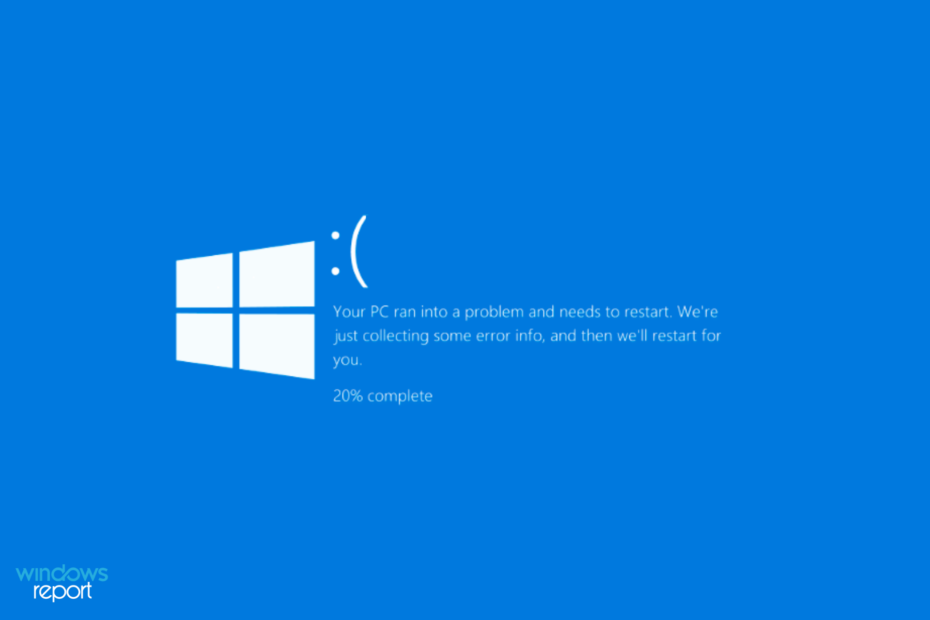
XASENNA NAPSAUTTAMALLA LATAA TIEDOSTOA
Tämä ohjelmisto korjaa yleiset tietokonevirheet, suojaa sinua tiedostojen katoamiselta, haittaohjelmilta ja laitteistohäiriöiltä ja optimoi tietokoneesi parhaan mahdollisen suorituskyvyn saavuttamiseksi. Korjaa PC-ongelmat ja poista virukset nyt kolmessa helpossa vaiheessa:
- Lataa Restoro PC Repair Tool joka tulee Patented Technologiesin mukana (patentti saatavilla tässä).
- Klikkaus Aloita skannaus löytääksesi Windows-ongelmia, jotka voivat aiheuttaa tietokoneongelmia.
- Klikkaus Korjaa kaikki korjataksesi tietokoneesi turvallisuuteen ja suorituskykyyn vaikuttavia ongelmia
- Restoron on ladannut 0 lukijat tässä kuussa.
BSOD- tai Blue Screen of Death -virheet kohdataan, kun käyttöjärjestelmä kaatuu jostain syystä. Kuten nimestä voi päätellä, näitä seuraa sininen näyttö, jonka alareunassa on mainittu pysäytyskoodi. Yksi näistä on odottamaton_myymäläpoikkeus virhe Windows 11:ssä.
The Odottamaton myymäläpoikkeus stop-koodi osoittaa, että kaupan komponentit kohtasivat odottamattoman poikkeuksen. Pysäytyskoodi itsessään ei paljasta paljon taustalla olevasta ongelmasta, minkä vuoksi olemme omistaneet tämän oppaan virheen ratkaisemiseen.
Ennen kuin siirrymme korjauksiin, sinun on tiedettävä taustalla olevat syyt odottamaton_myymäläpoikkeus virhe Windows 11:ssä. Kun ymmärrät nämä perustiedot, pystyt paljon paremmin tunnistamaan ongelman ja ratkaisemaan sen tehokkaasti.
Mikä aiheuttaa Odottamaton Store Exception -virheen Windows 11:ssä?
Voi olla joukko ongelmia, jotka aiheuttavat odottamaton_myymäläpoikkeus virhe Windows 11:ssä, ja olemme listanneet ne alla.
- Ongelmia laitteiston kanssa
- Vioittuneet järjestelmätiedostot
- Vanhentuneet ohjaimet (yleensä kiintolevy ja grafiikka)
- Ristiriitaiset sovellukset
Yllä mainituista neljästä ongelmasta kiintolevyn tai näytönohjaimen ongelmat ja ristiriitaiset sovellukset aiheuttavat todennäköisemmin BSOD-virheen.
Käydään nyt läpi menetelmiä sen poistamiseksi odottamaton_myymäläpoikkeus virhe Windows 11:ssä.
Kuinka voin korjata Odottamaton Store Exception -virheen Windows 11:ssä?
1. Tarkista järjestelmän osat
Kuten edellä mainittiin, yksi tärkeimmistä syistä odottamaton_myymäläpoikkeus Windows 11:n virhe johtuu laitteisto-ongelmista. Tarkista, että kiintolevy on kytketty oikein järjestelmään ja ettei siinä ole löystyneitä liitäntöjä.
Varmista myös, että näytönohjain on tukevasti paikallaan. Löysät liitännät aiheuttavat myös BSOD-virheen. Näitä kahta lukuun ottamatta varmista, että kaikki muut komponentit on liitetty tiukasti ja optimaalisesti paikoillaan virheen poistamiseksi.
2. Päivitä ajurit
- Lehdistö Windows + S käynnistääksesi Hae valikosta. Tulla sisään Laitehallinta yläreunan tekstikentässä ja napsauta näkyviin tulevaa asiaankuuluvaa hakutulosta.
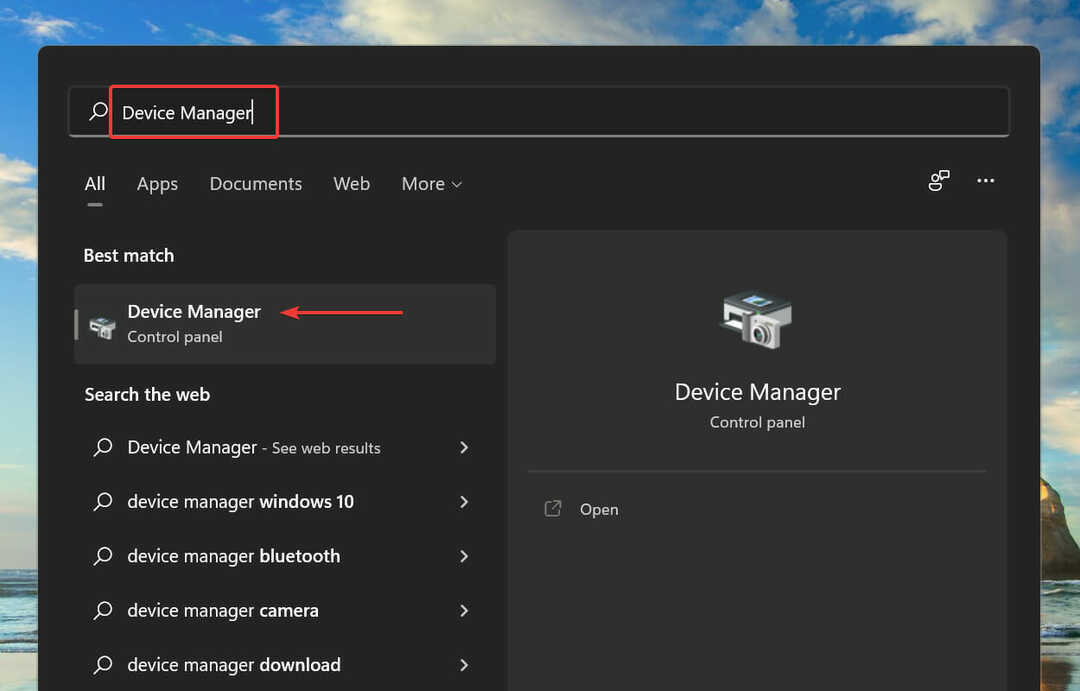
- Kaksoisnapsauta kohtaa Näytön sovittimet merkintä nähdäksesi sen alla olevat laitteet.
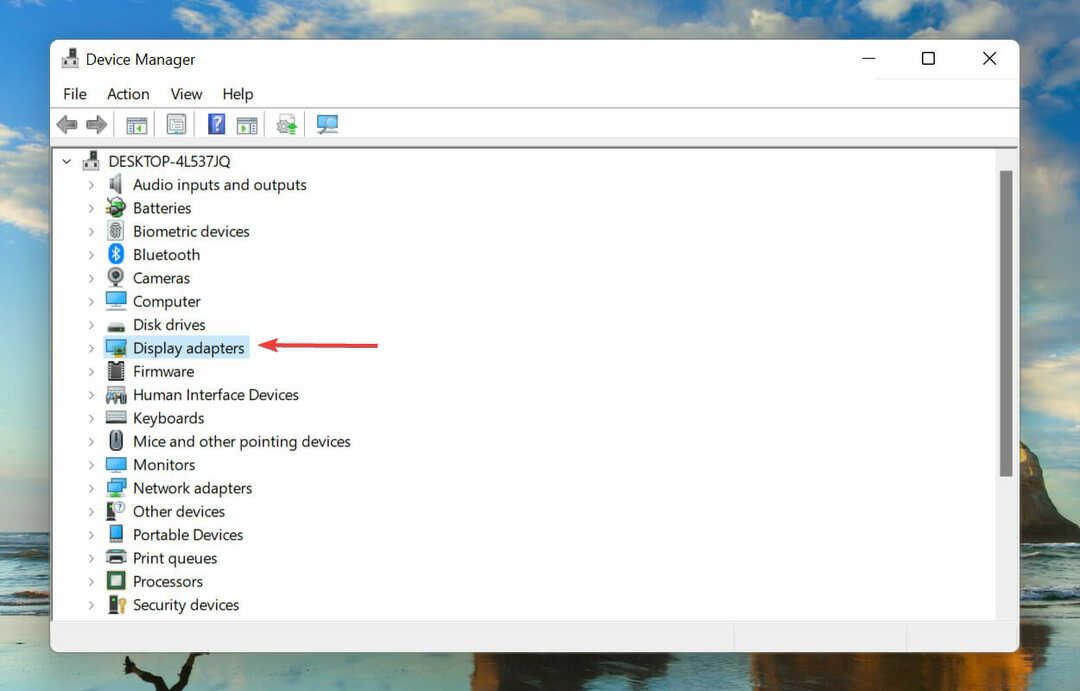
- Napsauta seuraavaksi näytönohjainta hiiren kakkospainikkeella ja valitse Päivitä ohjain kontekstivalikosta.
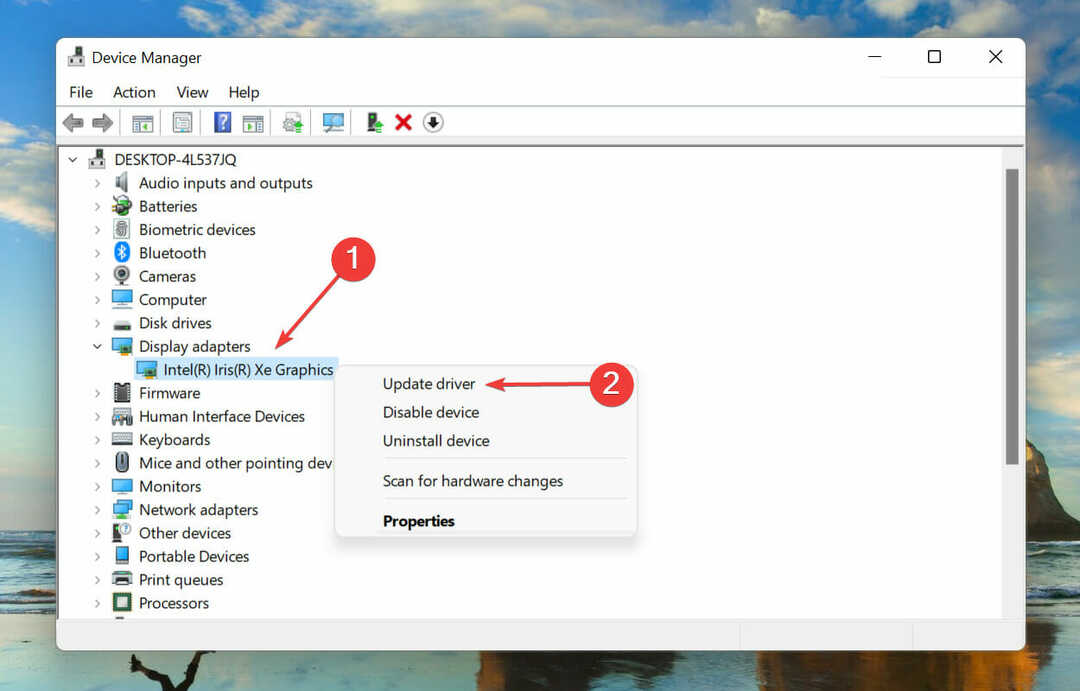
- Valitse Hae ohjaimia automaattisesti -kohdassa näkyvistä vaihtoehdoista Päivitä ajurit ikkuna.
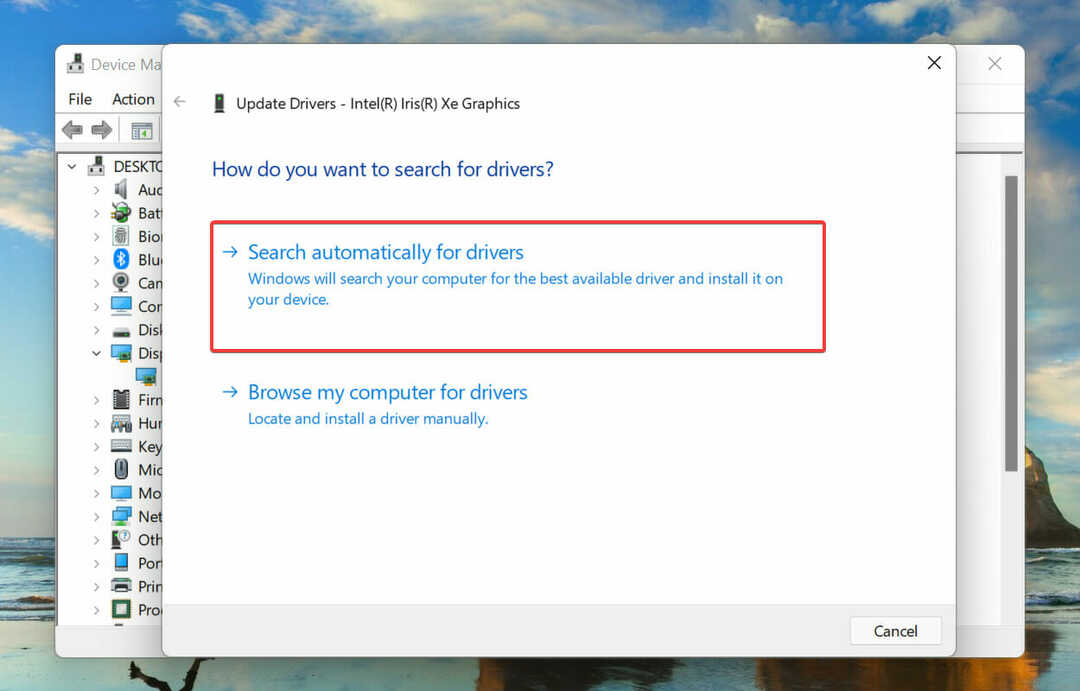
- Windows etsii nyt järjestelmän parhaan saatavilla olevan ohjaimen ja asentaa sen.
Ohjain on kriittinen ohjelmisto, joka välittää komentoja käyttöjärjestelmän ja laitteen välillä. Sen vanhentuneen version käytön tiedetään aiheuttavan ongelmia laitteen toiminnassa, mikä johtaa odottamaton_myymäläpoikkeus virhe Windows 11:ssä.
Yllä lueteltu laitehallintamenetelmä etsii vain uudempia versioita järjestelmästä, mikä rajoittaa mahdollisuutta löytää sellainen. Jos se ei löydä päivitystä, voit aina löytää etsi uusin versio Windows Updatesta tai valmistajan verkkosivustosta ja asenna se.
Kun olet päivittänyt näytönohjaimen, noudata samaa prosessia päivittääksesi Laitehallinnan Levyasemat-kohdassa lueteltu kiintolevyohjain.
Jos se kuulostaa liian vaikealta, voit aina valita luotettavan kolmannen osapuolen sovelluksen. Suosittelemme käyttöä DriverFix, erityinen työkalu, joka etsii kaikista saatavilla olevista lähteistä ohjainpäivityksiä ja pitää tietokoneellesi asennetut päivitykset ajan tasalla.
3. Poista ristiriitaisten sovellusten asennus
- Lehdistö Windows + minä käynnistää asetuksetja valitse Sovellukset vasemmalla olevassa navigointiruudussa luetelluista välilehdistä.
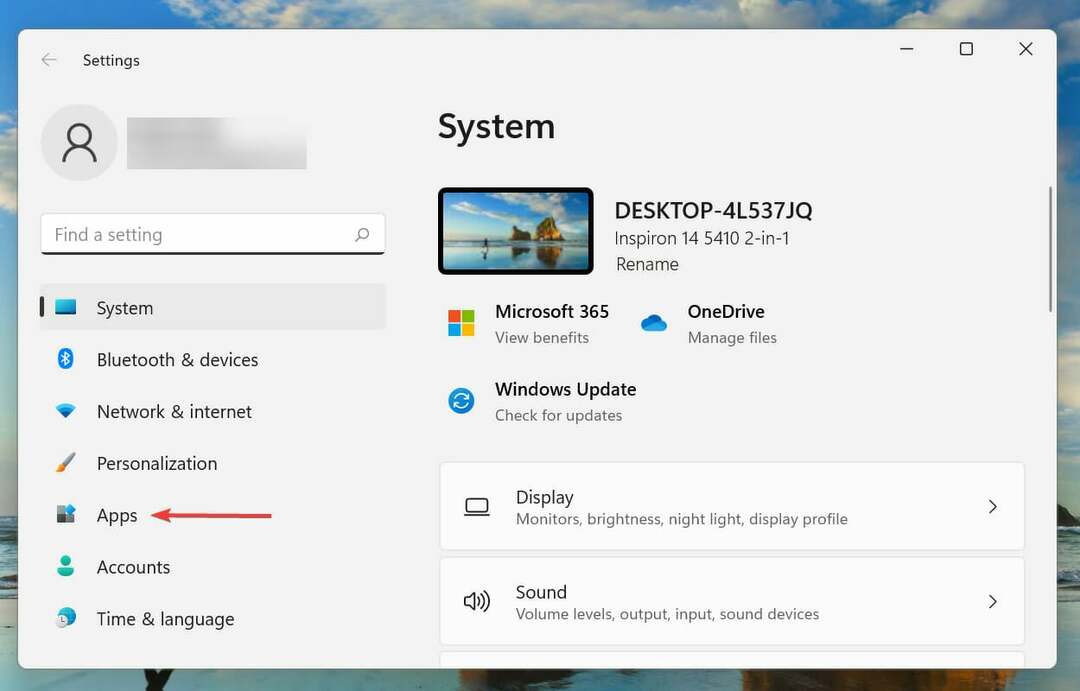
- Napsauta nyt Sovellukset ja ominaisuudet oikealla.
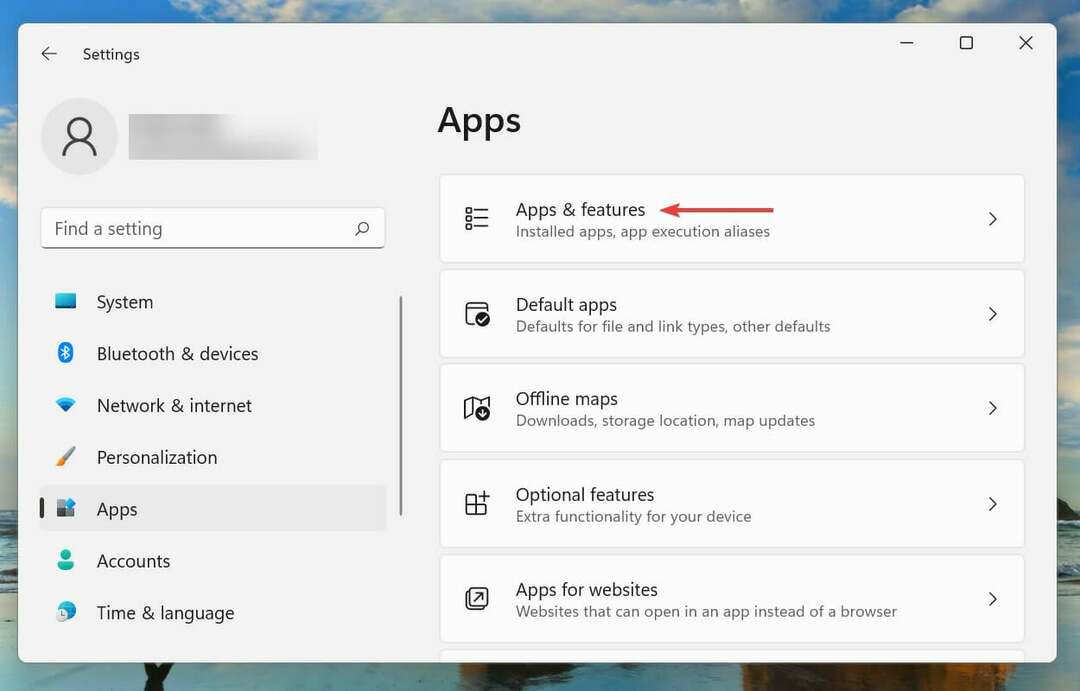
- Etsi ristiriitainen (käsitellään myöhemmin) sovellus, napsauta sen vieressä olevaa ellipsiä ja valitse Poista asennus valikosta.
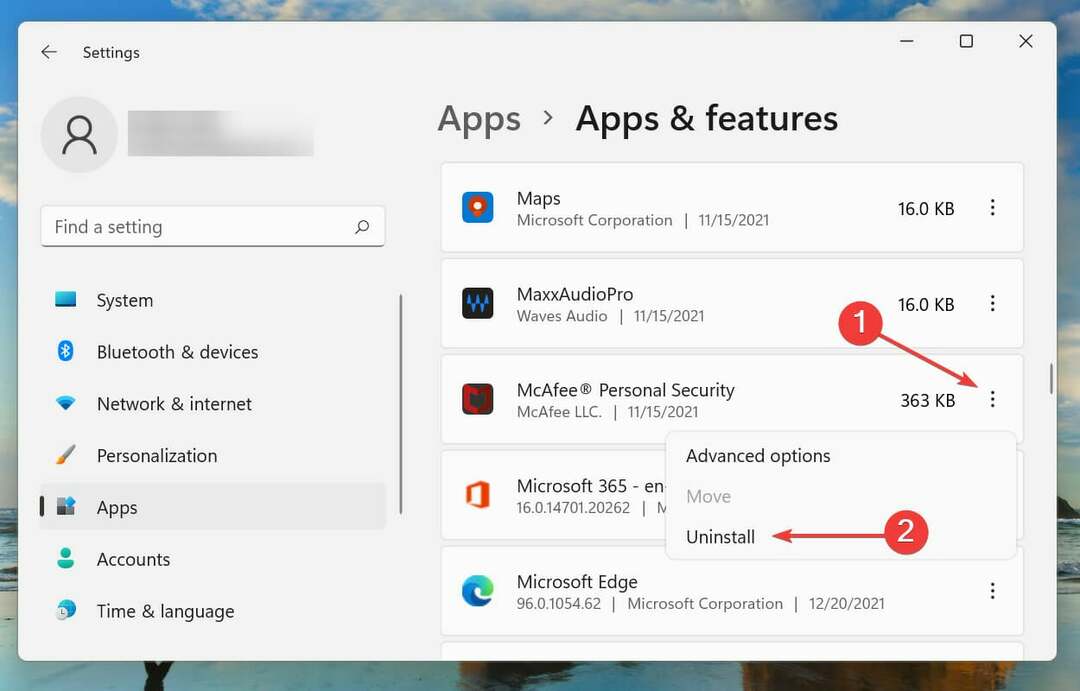
- Klikkaa Poista asennus näkyviin tulevassa vahvistuskehotteessa.
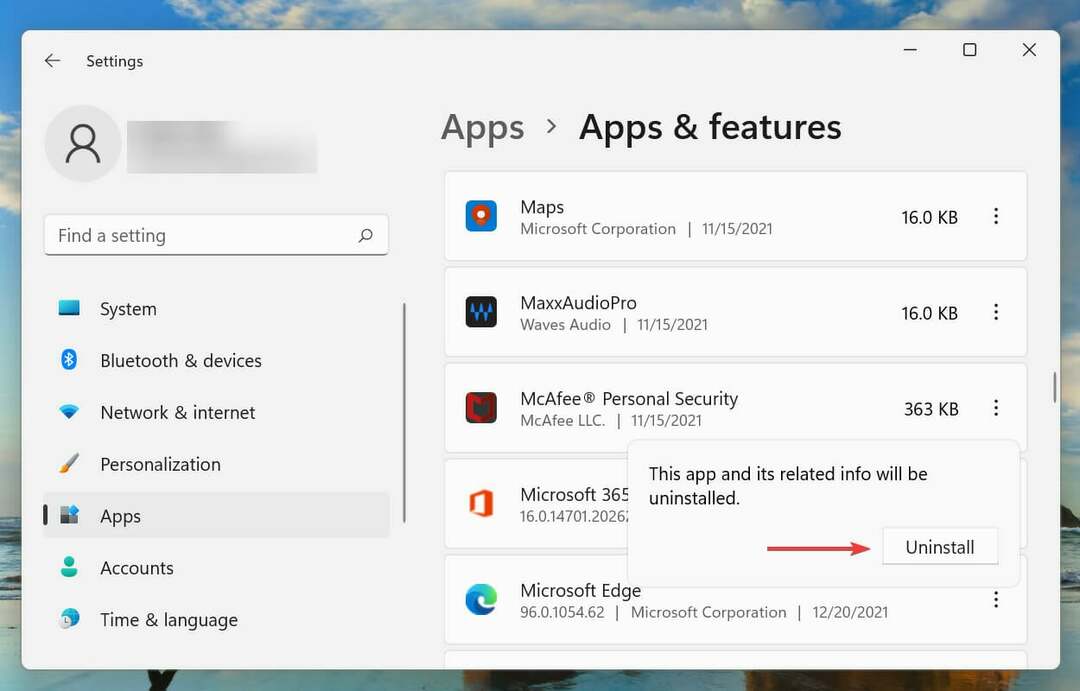
Sillä aikaa sovelluksen asennuksen poistaminen on yksinkertainen, todellinen temppu on tunnistaa ristiriitaiset, jotka on poistettava. Muista tehdäksesi tämän, kun kohtasit virheen ensimmäisen kerran, ja tee luettelo sovelluksista, jotka oli asennettu samaan aikaan.
Sitten voit aloittaa niiden poistamisen yksi kerrallaan ja tarkistaa, onko odottamaton_myymäläpoikkeus Windows 11:n virhe on korjattu. On myös suositeltavaa, että aloitat virustentorjunnasta, koska se todennäköisemmin aiheuttaa ongelman.
4. Suorita SFC ja Check Disk -tarkistus
- Lehdistö Windows + S käynnistääksesi Hae valikosta. Tulla sisään Windows-pääte yläreunan tekstikentässä, napsauta oikeaa hakutulosta hiiren kakkospainikkeella ja valitse Suorita järjestelmänvalvojana kontekstivalikosta.

- Klikkaus Joo päällä UAC (käyttäjätilien valvonta) näyttöön tuleva kehote.
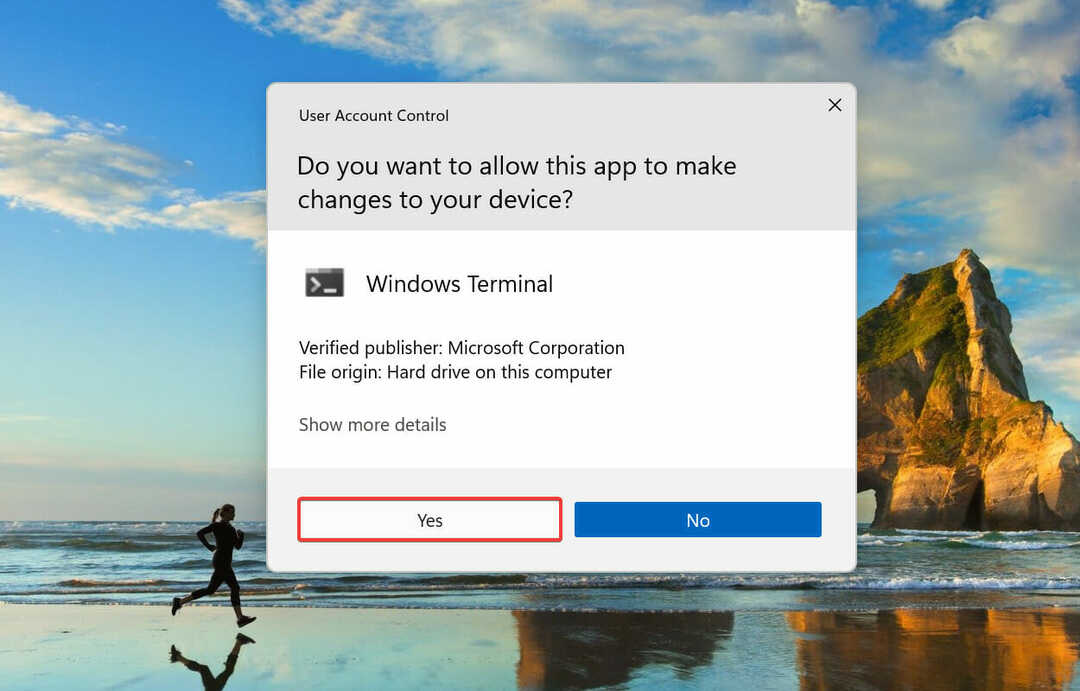
- Napsauta nyt yläosassa olevaa alaspäin osoittavaa nuolta ja valitse Komentokehote vaihtoehdoista. Vaihtoehtoisesti voit painaa Ctrl + Siirtää + 2 käynnistääksesi Komentokehote -välilehti Windows Terminalissa.
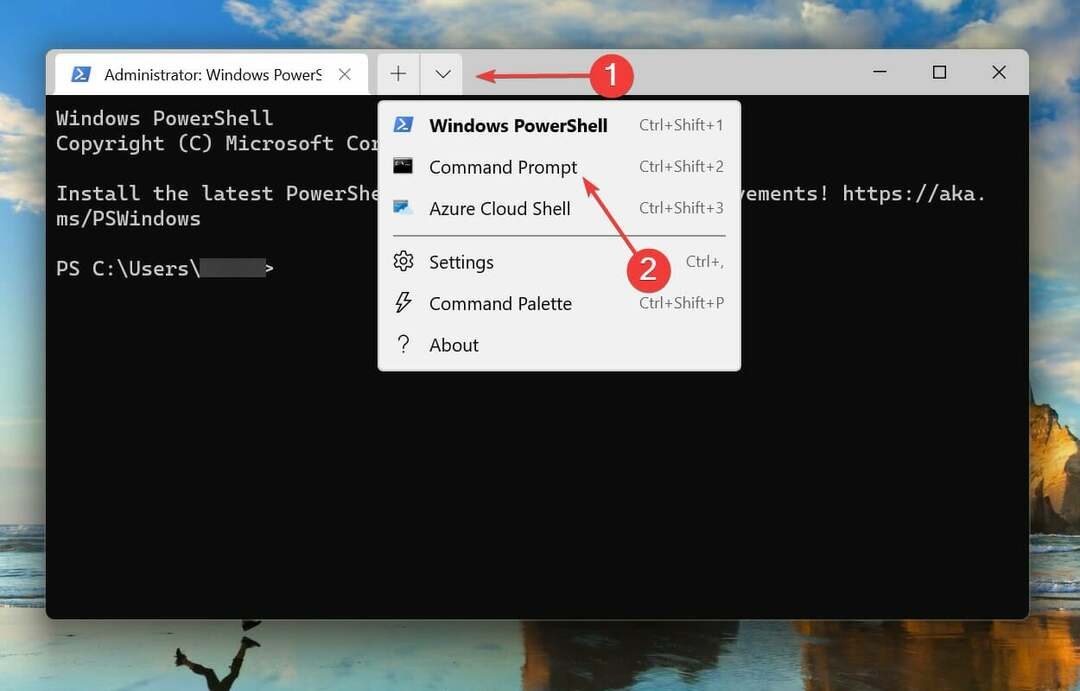
- Kirjoita/liitä seuraava komento ja paina Tulla sisään ajaa SFC skannata.
sfc /scannow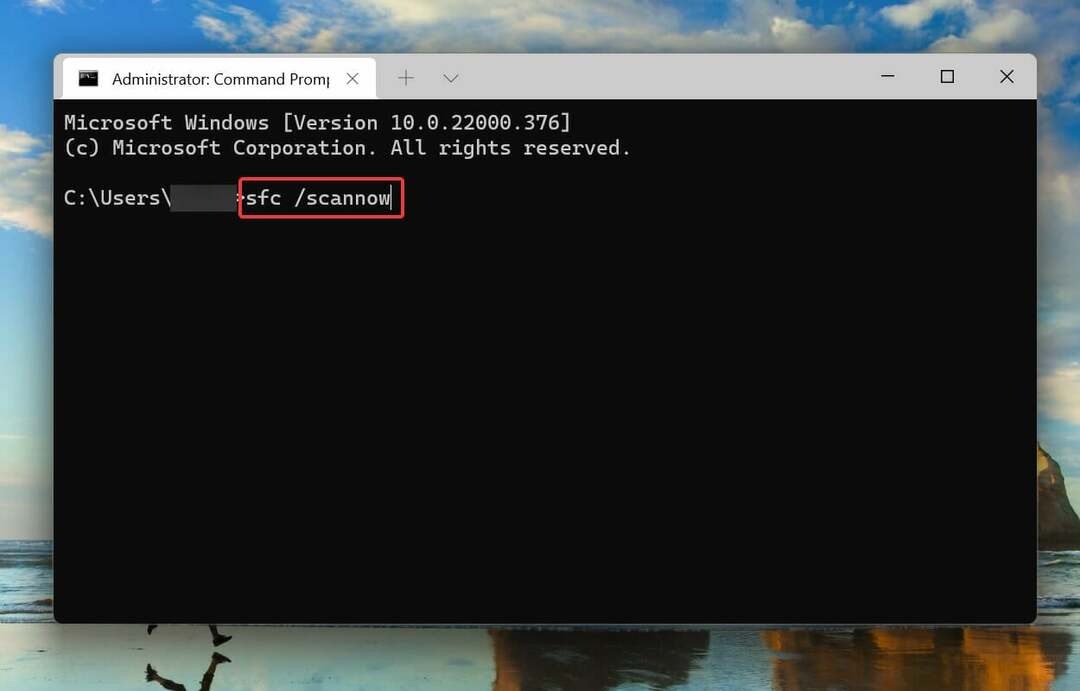
- Kun SFC-skannaus on suoritettu, liitä seuraava komento ja paina Tulla sisään ajaa Tarkista levy apuohjelma.
chkdsk /r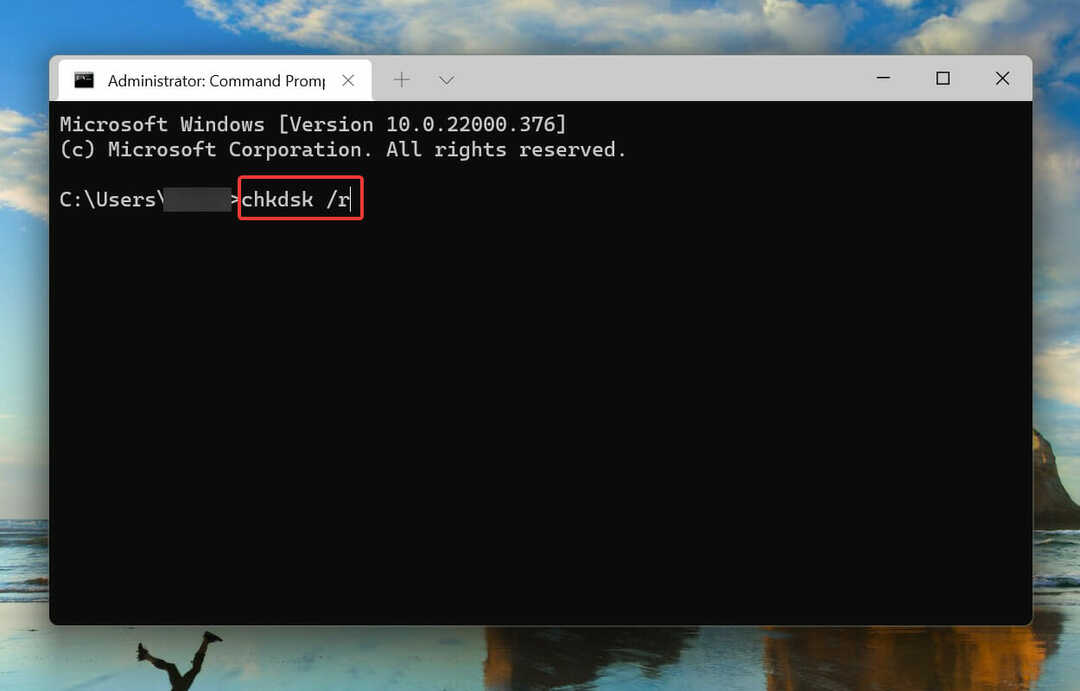
- Lehdistö Y ja sitten lyö Tulla sisään.
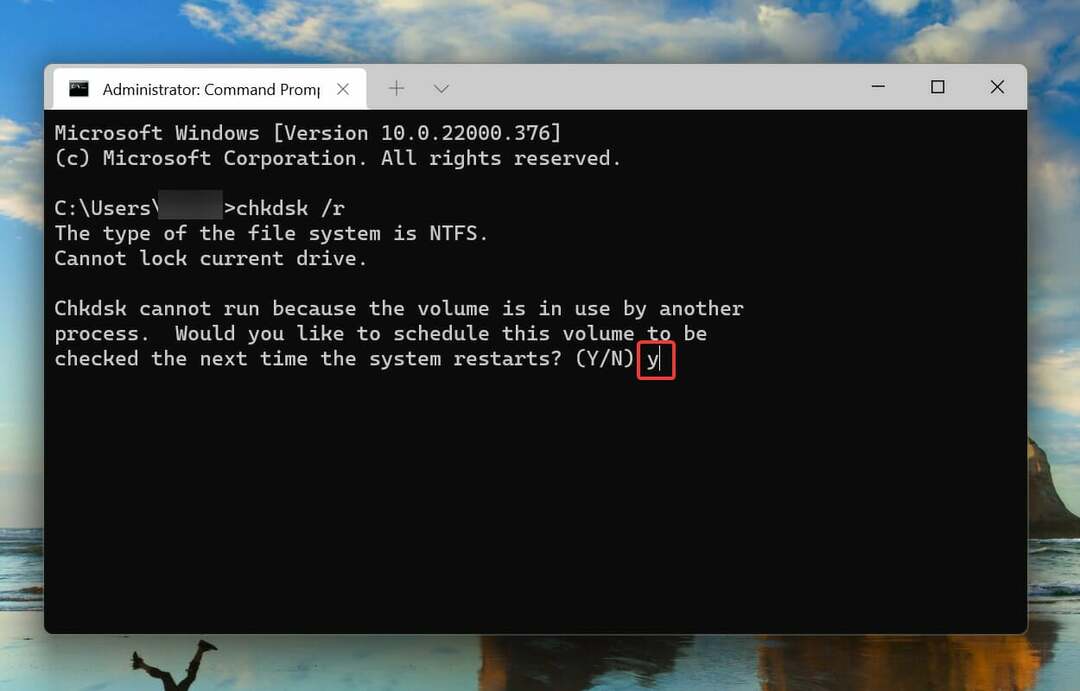
- Käynnistä tietokone uudelleen, jotta Check Disk -apuohjelma käynnistyy ja korjaa järjestelmän ongelmat.
SFC-skannaus havaitsee vioittuneet Windows-järjestelmätiedostot ja korvaa ne tietokoneeseen tallennetuilla välimuistikopioilla, jos niitä löytyy. Jos se ei löydä vikoja, voit yrittää suorittaa Check Disk -apuohjelman.
Check Disk tarkistaa koko kiintolevyn ongelmien varalta. Lisäksi se tunnistaa aseman vialliset sektorit ja yrittää joko korjata ne tai käskee tietokonetta olemaan käyttämättä niitä.
Kun järjestelmä käynnistyy uudelleen, tarkista, onko odottamaton_myymäläpoikkeus Windows 11:n virhe on poistettu.
5. Päivitä Windows 11
- Lehdistö Windows + minä käynnistääksesi asetukset sovellus ja valitse Windows päivitys -välilehti vasemmalla olevasta navigointiruudusta.
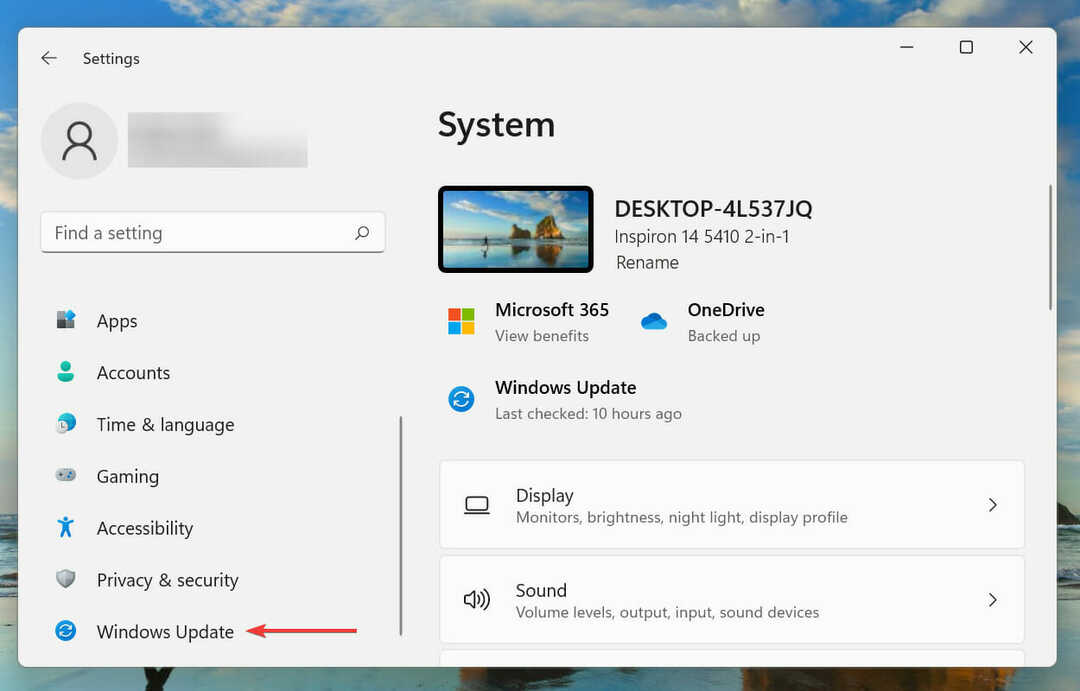
- Napsauta seuraavaksi Tarkista päivitykset etsiäksesi saatavilla olevia käyttöjärjestelmän uudempia versioita.
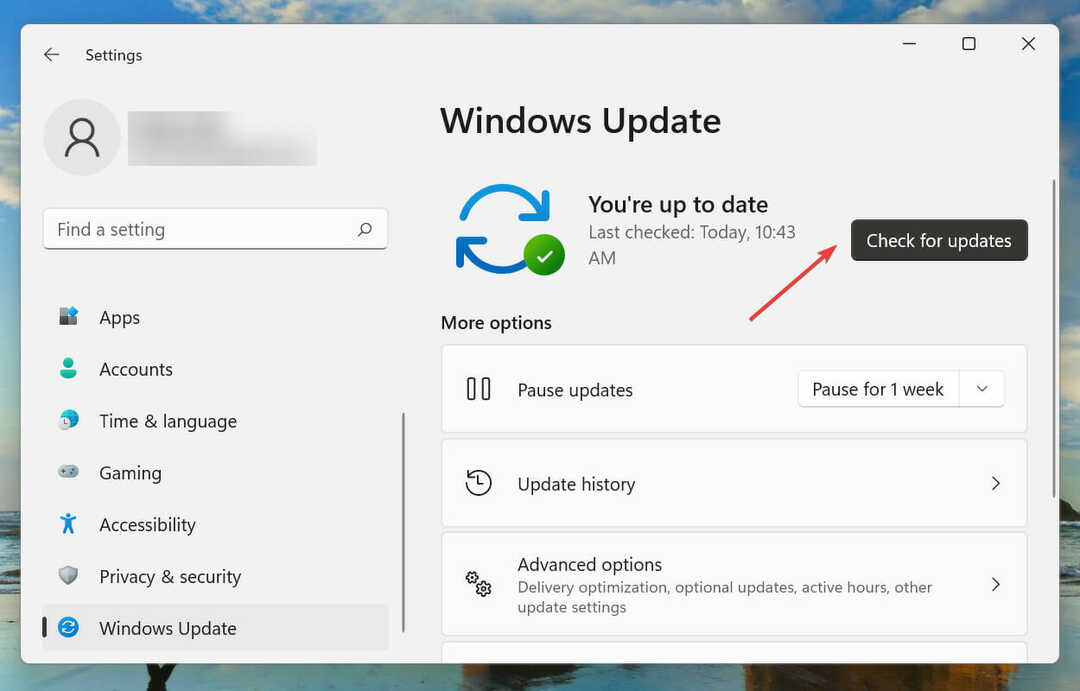
- Jos päivityksiä on saatavilla, lataa ja asenna ne.
6. Poista Nopea käynnistys käytöstä
- Lehdistö Windows + S käynnistääksesi Hae valikosta. Tulla sisään Ohjauspaneeli yläreunan tekstikentässä ja napsauta näkyviin tulevaa asiaankuuluvaa hakutulosta.
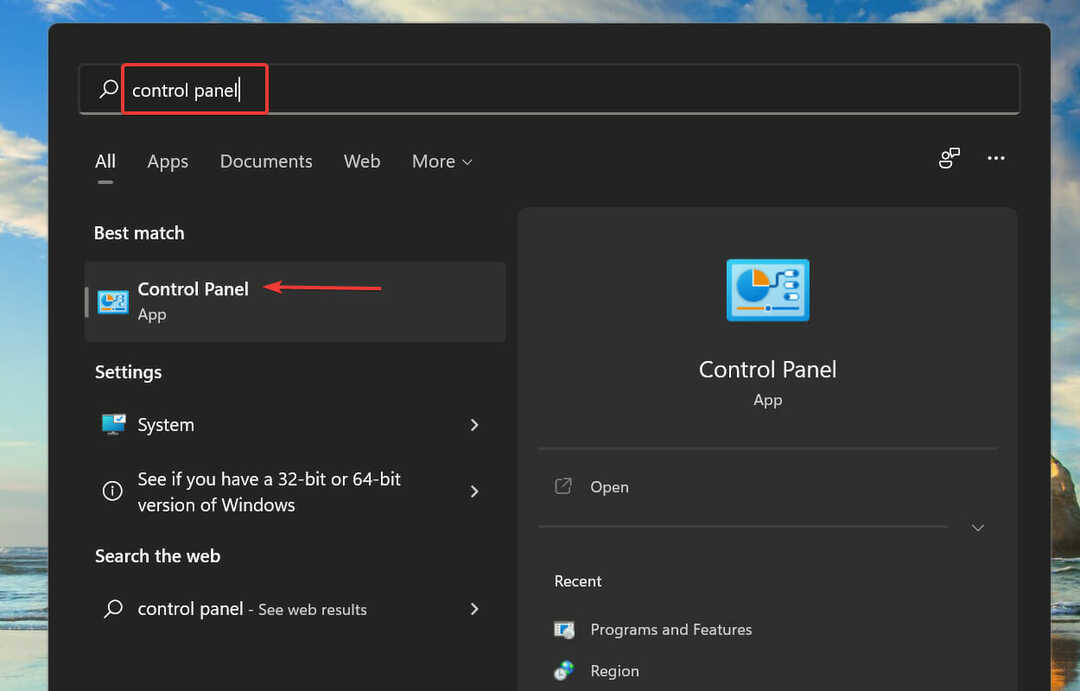
- Klikkaa Järjestelmä ja turvallisuus.
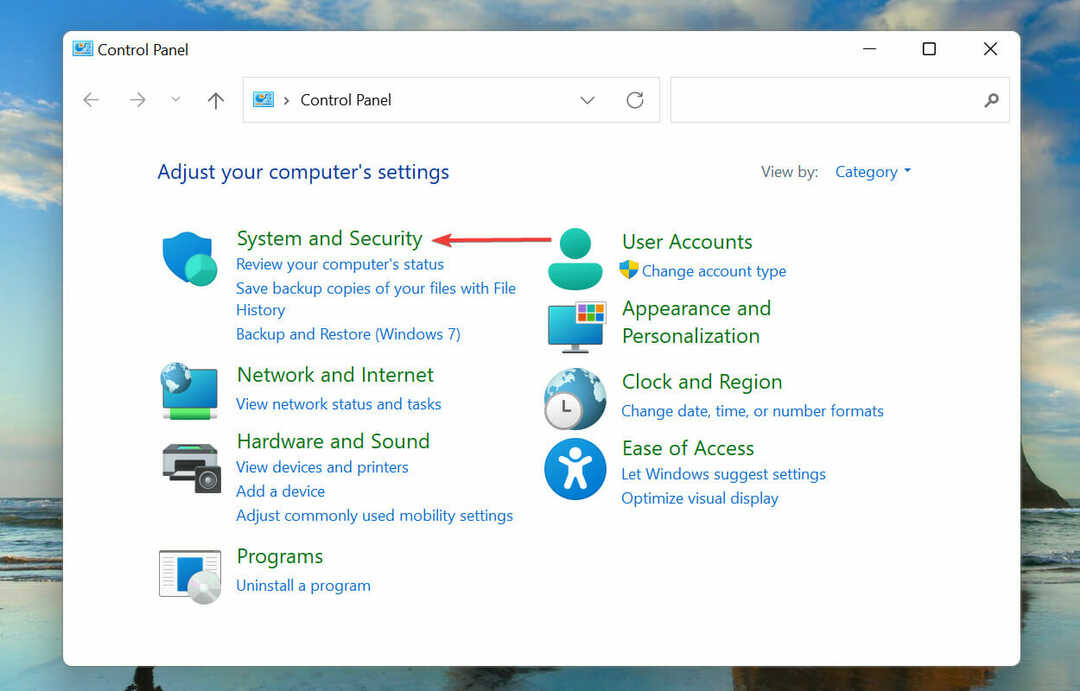
- Napsauta seuraavaksi Muuta virtapainikkeiden toimintaa alla Virta-asetukset.
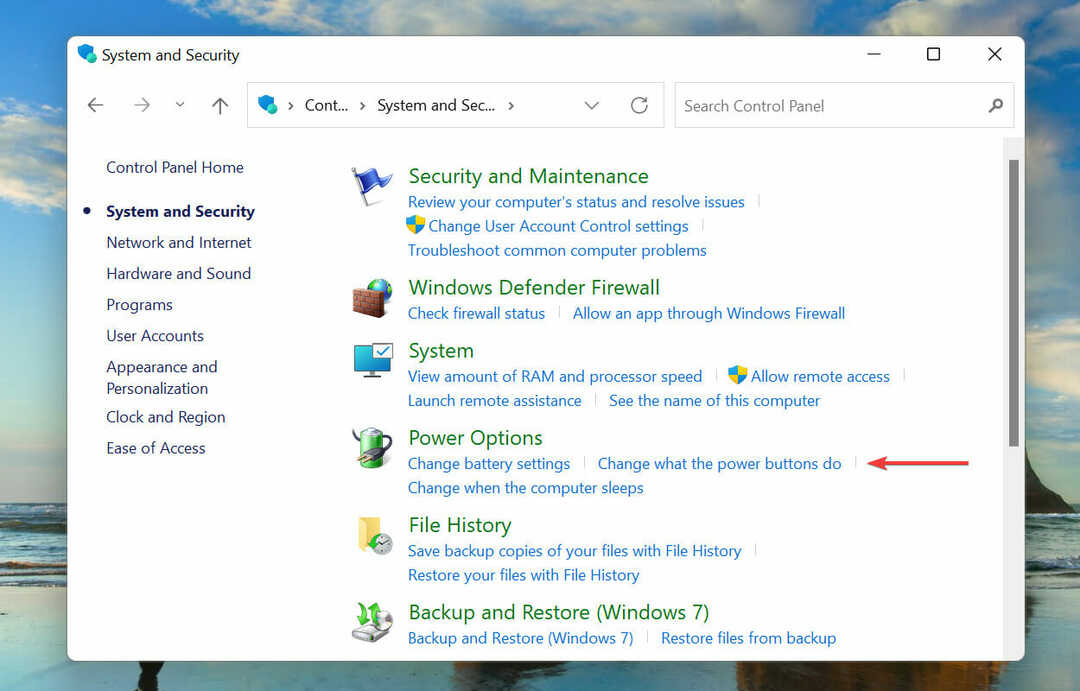
- Klikkaa Muuta asetuksia, jotka eivät ole tällä hetkellä käytettävissä.
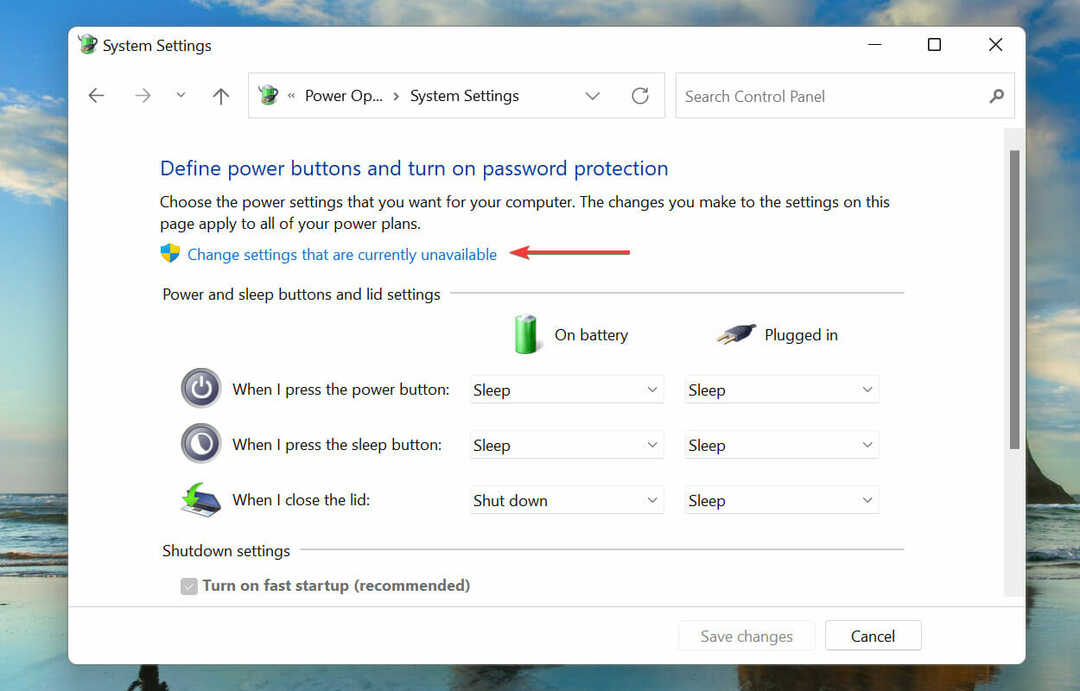
- Poista valinta ruudusta Ota nopea käynnistys käyttöön (suositus) ja klikkaa Tallenna muutokset pohjalla.
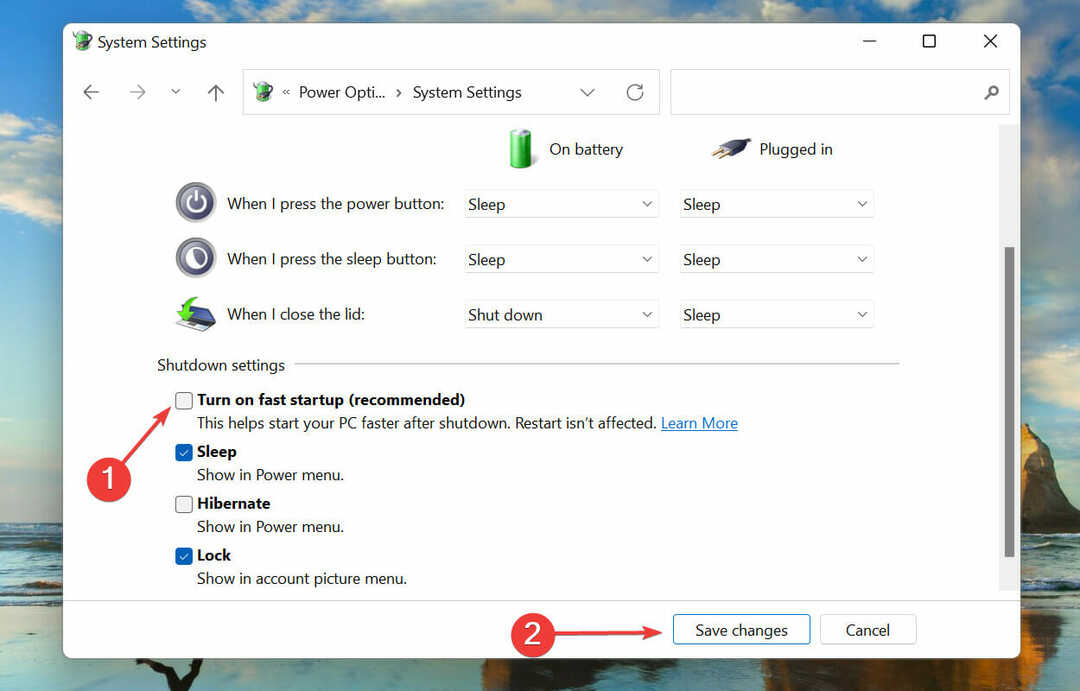
Nopea käynnistys mahdollistaa tietokoneen nopean käynnistyksen, kun käynnistät sen tallentamalla tietyt tiedostot viimeisen sammutuksen aikana. Tällä tavalla, kun käynnistät tietokoneen, ladattavien tiedostojen määrä on pienempi, mikä lyhentää käynnistysaikaa.
Mutta sen tiedetään myös aiheuttavan useita ongelmia, joten on suositeltavaa poistaa nopea käynnistys käytöstä, jos kohtaat odottamaton_myymäläpoikkeus virhe Windows 11:ssä.
Mitä ovat BSOD-virheet ja mitkä niistä todennäköisesti tulee vastaan Windows 11:ssä?
BSOD (Blue Screen of Death) -virheet johtuvat yhden tai useamman kriittisen prosessin äkillisestä lopettamisesta, mikä aiheuttaa järjestelmän kaatumisen. Jos kohtaat virheen, käyttöjärjestelmä ladataan uudelleen ja kaikki tallentamattomat tiedot menetetään, mikä tekee niiden korjaamisesta entistä tärkeämpää.
Jokaisessa BSOD-virheessä on a Pysäytyskoodi tai Tarkista arvo määritetty erottamaan se muista ja auttamaan sinua tunnistamaan taustalla oleva ongelma.
Monet käyttäjät ovat ilmoittaneet Critical Process Died -virhe joten sen korjaamisen oppiminen lopullisesti on erittäin hyödyllistä tietoa.
On muitakin tapauksia, joissa jos törmäät Clock Watchdog Timeout -virheeseen, joka on toinen erittäin ärsyttävä virhe, mutta se voidaan korjata, jos seurataan oikeaa polkua.
Siinä kaikki odottamaton_myymäläpoikkeus virhe Windows 11:ssä sekä sen tehokkaimmat korjaukset.
Jos kohtasit sen edellisessä iteraatiossa, oppia korjaamaan odottamaton_myymäläpoikkeus virhe Windows 10:ssä.
Kerro meille, mikä korjaus toimi sinulle ja Windows 11:n tähänastisesta kokemuksesta alla olevassa kommenttiosassa.


